Як вимкнути чат для зустрічі в Zoom

Дізнайтеся, як вимкнути чат у Zoom або обмежити його використання. Ось корисні кроки для зручного використання Zoom.
Підписки на програми стали періодичним фінансовим дебетом, який майже всі почали враховувати наприкінці місяця. У той час як більшості користувачів потрібно перейти на спеціальну програму або сторінку, щоб скасувати підписку на програми та служби, користувачі Apple можуть керувати ними всіма безпосередньо з мобільного чи настільного пристрою. Якщо ви користуєтеся своїм iPhone і хочете скасувати підписку, ось як це зробити.
Підписки на програми на iOS: що потрібно знати в першу чергу
Враховуючи безліч передплатних послуг, які пропонує Apple, може бути важко запам’ятати всі програми та послуги, за які ви платите. Ці служби часто захоплюють вас пропозиціями безкоштовної пробної версії, і якщо ви забудете скасувати підписку до закінчення пробного періоду, вони почнуть стягувати гроші з вашого зареєстрованого способу оплати, доки ви не припините це.
Після того як ви підписалися на продукт або послугу, підписка автоматично поновлюється, доки ви її не скасуєте. На щастя, Apple дозволяє легко перевіряти стан вашої підписки або керувати підписками на такі сервіси, як iTunes, Apple TV або інші сервіси сторонніх розробників, як-от Netflix, Hotstar, Spotify тощо, прямо з вашого iPhone.
З точки зору розробників, також має сенс стягувати з клієнтів повторну ціну через регулярні проміжки часу за доступ до продукту чи послуги, оскільки це забезпечує їм надійний і постійний потік доходу. Це, у свою чергу, дає розробникам впевненість і бюджет, щоб масштабувати свою роботу, впроваджувати нові функції та зміщувати фокус із залучення нових клієнтів на їх утримання та пошук нових.
З іншого боку, клієнтам подобається бізнес-модель підписки, оскільки вона дає їм доступ до великої кількості глобального вмісту за помірну постійну ціну з можливістю скасування в будь-який час.
З такою величезною кількістю вмісту цілком природно, що в майбутньому ви можете віддати перевагу одній службі, а не застарілій. Незалежно від того, яку підписку ви підписали, ви завжди можете скасувати її лише кількома клацаннями. У наступному розділі цього посібника пояснюється, як швидко керувати підписками на вашому iPhone.
Пов’язане: Як створити резервну копію iPhone без iTunes
Чи можна скасувати підписку з iPhone?
Так, будь-якою передплаченою службою або програмою, яка використовує стандартний метод оплати Apple ID, можна керувати через ваш iPhone. Для інших послуг, керованих безпосередньо через ваш банк або платіжний гаманець, вам потрібно буде використовувати відповідну програму або служби. Якщо ви хочете скасувати підписку на програми чи служби за допомогою свого Apple ID, скористайтеся наведеним нижче посібником.
Як скасувати підписку з iPhone
Ви можете скасувати підписку з iPhone за допомогою свого Apple ID у програмі «Налаштування» або безпосередньо з App Store, де, ймовірно, оброблено вашу покупку. Скористайтеся будь-яким із наведених нижче розділів, щоб допомогти вам у процесі залежно від ваших уподобань.
Спосіб 1. Використання App Store
Ось як можна скасувати підписку на програму в App Store.
Відкрийте «App Store» і торкніться значка профілю у верхньому правому куті екрана.
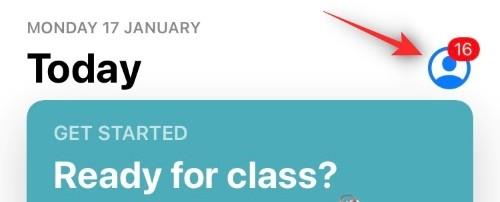
Тепер натисніть «Підписки».
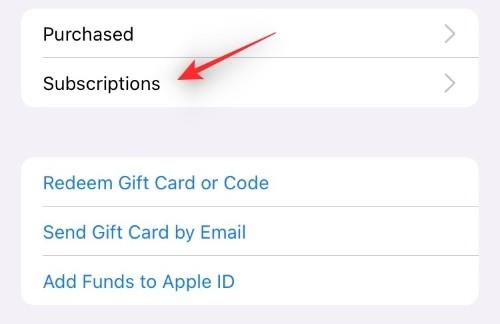
Натисніть і виберіть підписку, яку потрібно скасувати.
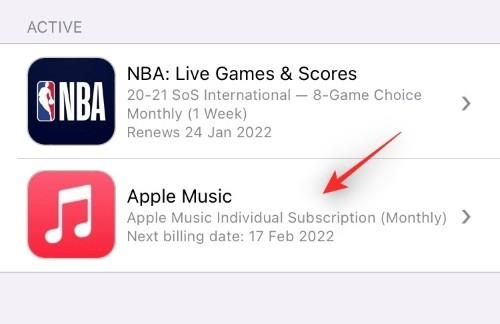
Прокрутіть вниз і натисніть «Скасувати підписку».
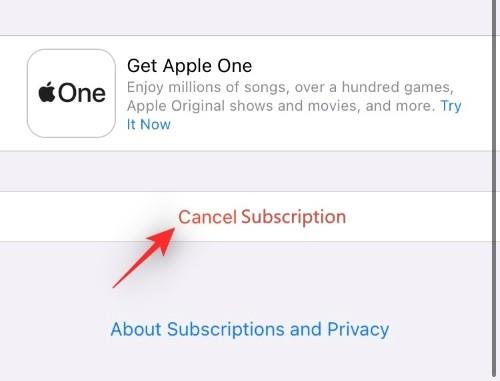
Підтвердьте свій вибір, і підписку буде скасовано.
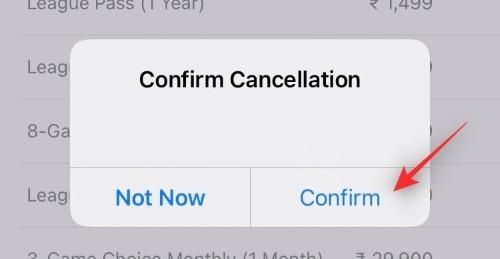
Тепер ви можете повторити наведені вище кроки, щоб скасувати будь-які інші підписки, які ви, можливо, захочете припинити.
Спосіб 2: за допомогою програми «Налаштування».
Ви також можете скасувати підписку безпосередньо зі свого Apple ID у програмі «Налаштування». Щоб розпочати, дотримуйтеся наведеного нижче посібника.
Відкрийте програму «Налаштування» та торкніться свого Apple ID угорі.

Тепер натисніть «Підписки».

Торкніться підписки, яку потрібно скасувати.
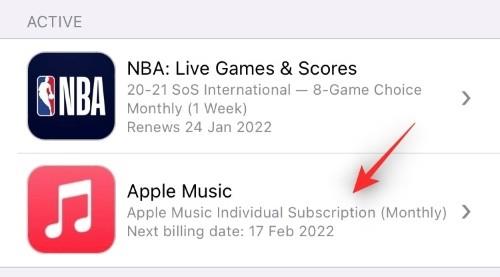
Прокрутіть униз, якщо потрібно, і натисніть «Скасувати підписку».
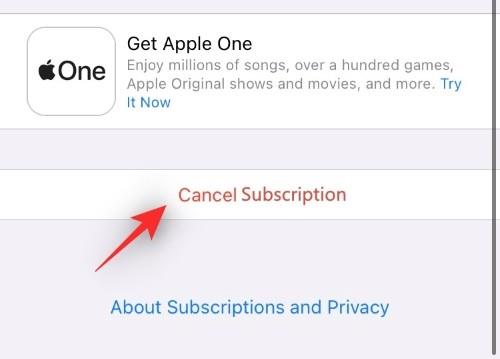
Підтвердьте свій вибір, і вибрану підписку та наступні регулярні платежі буде скасовано.
Як скасувати пробну підписку
Скасування пробної підписки по суті подібне до скасування будь-якої іншої підписки за допомогою способів оплати за повторювані платежі за вашим Apple ID. Просто дотримуйтеся вказівок вище та замість «Скасувати підписку» натисніть «Скасувати безкоштовну пробну версію».
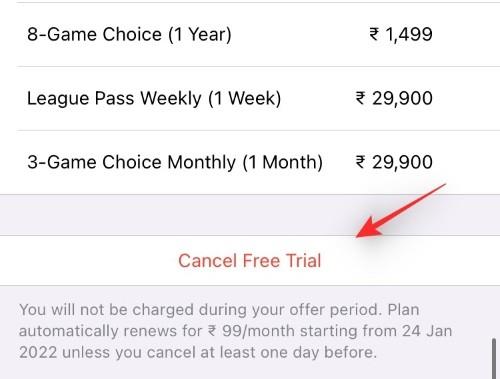
Як завжди, натисніть «Підтвердити», щоб підтвердити скасування.
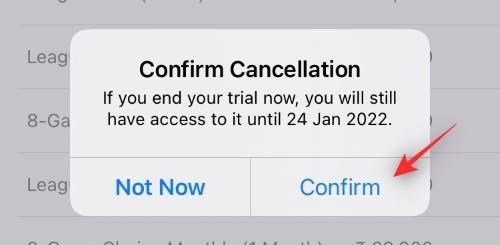
Скасовані безкоштовні пробні періоди зазвичай припиняються негайно, незалежно від часу, що залишився. На додаток до цього, якщо ви намагаєтеся уникнути першого платежу після закінчення пробного періоду, радимо скасувати підписку принаймні за 24 години до кінцевої дати виставлення рахунку.
Чи можна отримати відшкодування за період підписки, що залишився? Як це працює і де?
У деяких регіонах світу діють правила, які дозволяють скасувати підписку в будь-який момент і отримати решту коштів, які ви маєте на це право. Якщо ви перебуваєте в одній із наведених нижче країн, то наступне стосується вас.
Щоб отримати негайне відшкодування, перейдіть за посиланням нижче до служби підтримки Apple у вашому регіоні та дотримуйтесь інструкцій, щоб почати. По суті, вам доведеться зв’язатися з представником Apple, щоб скасувати вашу підписку та отримати негайне відшкодування.
Якщо ви не бажаєте отримати негайне відшкодування, ви можете продовжити інструкцію зі скасування вище та скасувати підписку. Для звичайних підписок ви зможете користуватися послугою або додатком до наступної дати виставлення рахунку. Однак для безкоштовних пробних версій скасування набуде чинності негайно.
Чи можете ви повторно підписатися на скасовану підписку?
Так, повторно підписатися на скасовану підписку досить просто. Щоб почати, вам потрібно буде вибрати план оплати, який ви бажаєте використовувати в майбутньому, і сплатити витрати наперед. Дотримуйтеся наведеного нижче посібника, який допоможе вам у цьому процесі.
Як повторно підписатися на скасовану підписку
Відкрийте програму «Налаштування» та торкніться свого Apple ID угорі.

Тепер натисніть «Підписки».

Прокрутіть униз до списку підписок «СТРІКАВШИЙ» і торкніться підписки, яку ви хочете продовжити.
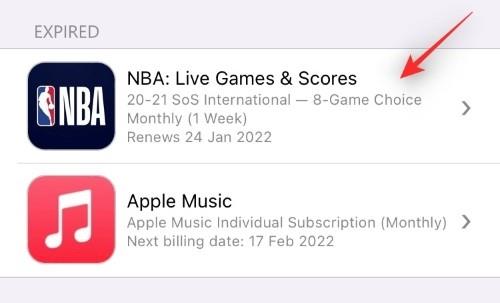
Натисніть і виберіть потрібний план оплати, який найкраще відповідає вашим потребам.
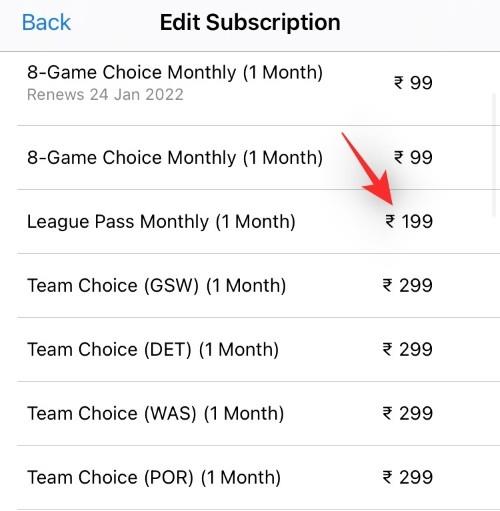
Тепер натисніть «Підписатися», щоб ініціювати платіж.
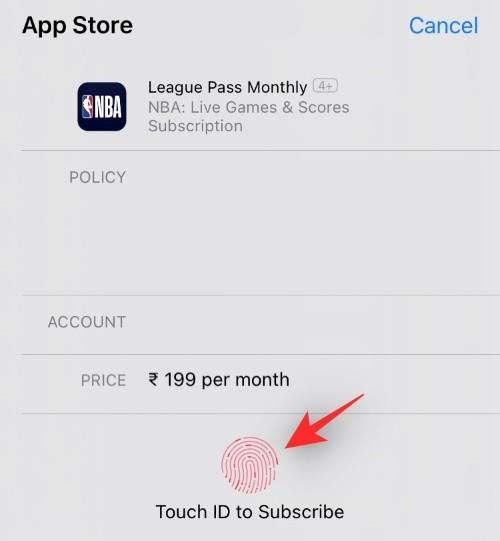
Підтвердьте платіж залежно від вимог у вашому регіоні, і найближчим часом ви повинні повторно підписатися на вибрану послугу.
Чи можете ви змінити плани оплати для підписок?
Так, ви можете легко змінити план оплати для певної підписки залежно від ваших потреб. Щоб розпочати, дотримуйтеся наведеного нижче посібника.
Як змінити план оплати
Відкрийте програму «Налаштування», торкніться свого Apple ID у верхній частині.

Тепер натисніть «Підписки».

Торкніться та виберіть послугу передплати, для якої ви хочете змінити план.
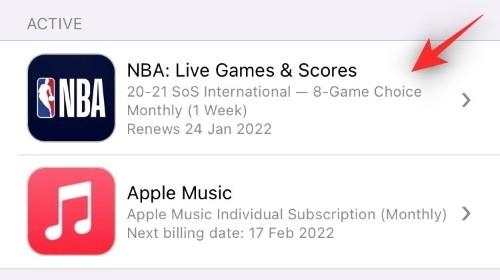
Усі плани передплати, які наразі доступні у вашому регіоні, мають відображатися на екрані. Ви можете натиснути та вибрати новий, який бажаєте використати.
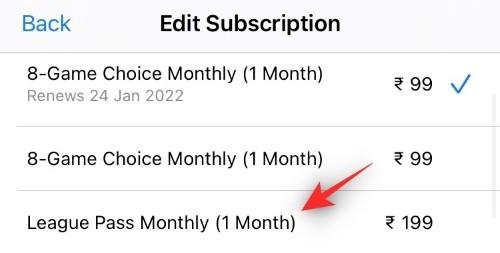
Тепер натисніть «Підписатися» або скористайтеся TouchID або FaceID, щоб ініціювати платіж.
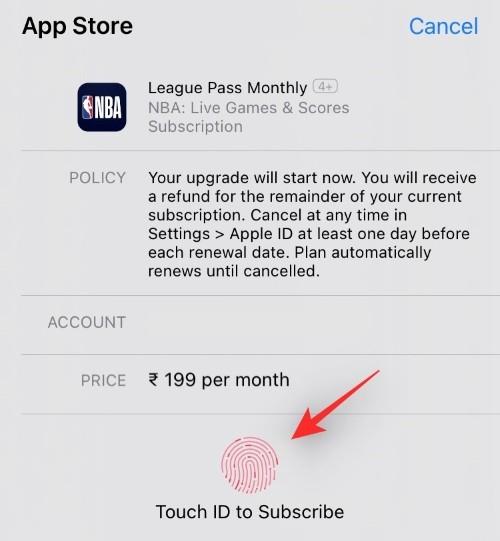
Тепер ви будете перенаправлені для підтвердження платежу в залежності від вашого регіону. Просто підтвердьте платіж, і незабаром ви побачите зміни.
Чи можете ви скористатися безкоштовною пробною підпискою?
Так, якщо програма пропонує безкоштовну пробну версію, ви можете скористатися посібником нижче, щоб безкоштовно підписатися на неї. Однак, якщо ви вирішите не користуватися послугою протягом пробного періоду, радимо скасувати її принаймні за 24 години до дати виставлення рахунку, щоб уникнути стягнення плати. Ви можете скористатися посібником вище, щоб скасувати безкоштовну пробну підписку з iPhone.
Як підписатися на безкоштовну пробну підписку
Немає спеціального способу зробити це, але відповідна програма повинна мати посилання «Безкоштовна пробна версія» всередині програми. Перейшовши за цим посиланням, ви можете викликати спливаюче вікно безкоштовної підписки, а потім просто натиснути «Підписатися», щоб підписатися на безкоштовну пробну версію.
Візьмемо Apple TV+ як приклад. Ось як ви можете скористатися його пробною підпискою на своєму пристрої. Відкрийте програму Apple TV на своєму iPhone і натисніть «Почати безкоштовну пробну версію». Натисніть «Підписатися», щоб підтвердити свій вибір.
Як керувати платежами за тарифним планом зберігання iCloud
Якщо ви підписані на план зберігання iCloud, то, на жаль, підписка не відображатиметься в програмі «Налаштування» чи App Store. Натомість ви можете скористатися наведеним нижче посібником, який допоможе вам скасувати підписку.
Відкрийте програму «Налаштування» та торкніться свого Apple ID у верхній частині.

Тепер натисніть «iCloud».
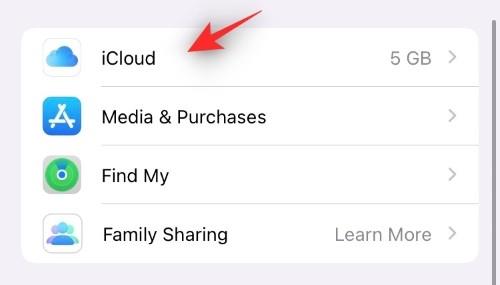
Натисніть «Керувати сховищем» або «Сховище iCloud».
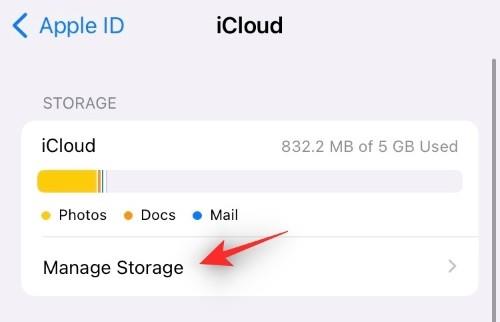
Виберіть «Змінити план зберігання».
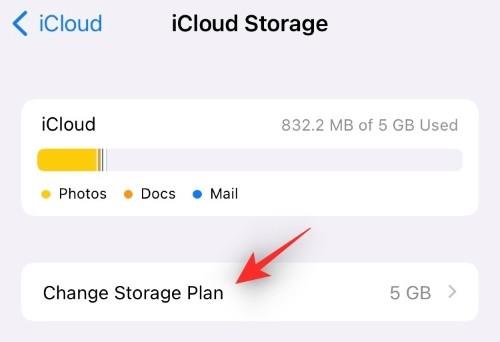
Натисніть «Параметри пониження».
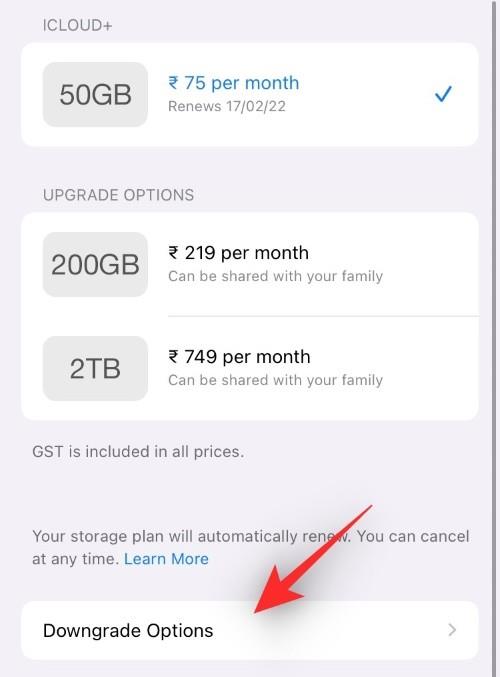
Підтвердьте свою особу, коли буде запропоновано.
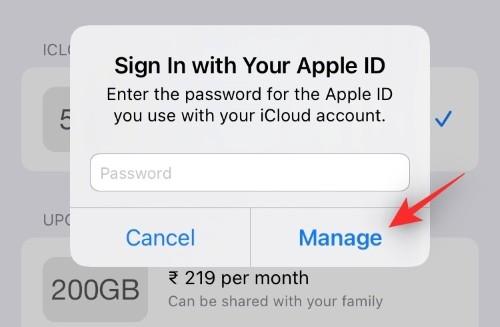
Тепер торкніться «Безкоштовно» як свого нового плану зберігання iCloud.
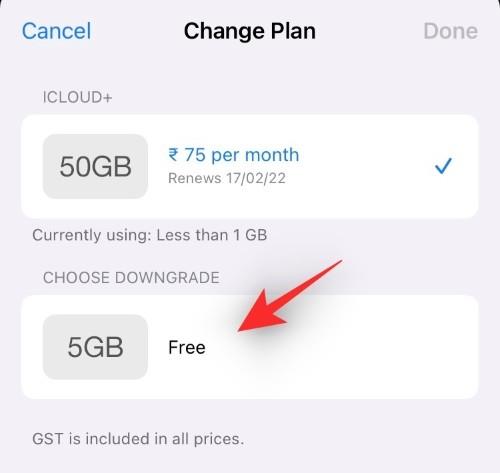
Натисніть «Готово» у верхньому правому куті.
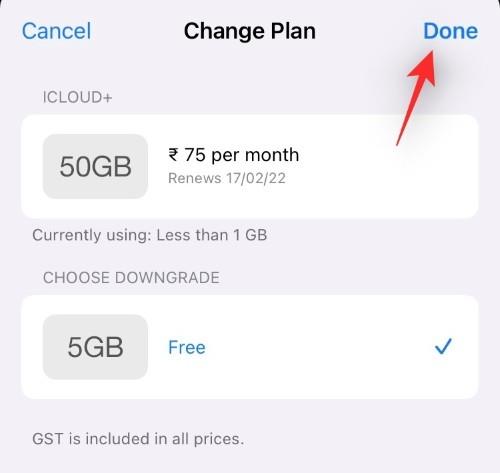
І це все! Тепер ви скасували свою підписку та підписалися на безкоштовний тарифний план iCloud, який становить 5 ГБ.
поширені запитання
Хоча єдине місце для керування всіма вашими підписками – це досить приємна угода, вона все одно має достатню частку запитань. Ось кілька поширених, які допоможуть вам швидко навчитися.
Коли скасувати пробні версії без стягнення плати?
В ідеалі вам слід скасувати пробні періоди за 24 години до дати виставлення рахунку, щоб уникнути стягнення плати. Наприклад, якщо у вас є 7-денна пробна версія Apple TV+, яка починається 1 січня, вам слід скасувати її до 6 січня, щоб уникнути стягнення плати. Крім того, деякі служби вважають свій час або дати платіжною датою, про що також слід пам’ятати. Усі ці відомості будуть доступні під час підписки, а також після скасування пробної версії.
Як довго я можу використовувати скасовану підписку?
Якщо ви заплатили за підписку, ви можете користуватися програмою чи послугою до дати наступного рахунку. Однак якщо ви підписалися на безкоштовну пробну версію, вашу підписку буде негайно припинено. Хоча деякі додатки дозволять вам користуватися пробною версією до її закінчення, але це трапляється рідко та залежить від програми.
Не можете знайти свою підписку?
Якщо ви хочете скасувати підписку, але не бачите її в списку, спробуйте наступне:
Якщо ви все ще не можете знайти свою підписку та впевнені, що ви підписані через свій Apple ID, ми рекомендуємо зв’язатися з командою підтримки за цим посиланням.
Чи можу я скасувати підписку члена сім'ї?
На жаль, ви не можете скасувати підписку доданого члена сім'ї.
Чи можна повторно підписатися на безкоштовні пробні версії?
Ні, після скасування випробування закінчуються. Однак деякі служби можуть дозволити вам знову приєднатися до них, коли ви зв’яжетеся з командою підтримки.
Чи можу я використовувати інші пристрої для скасування підписки?
Так, ви можете скасувати свої підписки з указаних нижче пристроїв, якщо ви підписані через той самий Apple ID.
Сподіваємося, ця публікація допомогла вам легко скасувати підписку. Якщо ви зіткнулися з будь-якими проблемами або маєте додаткові запитання, не соромтеся залишити їх у розділі коментарів нижче.
ПОВ'ЯЗАНЕ:
Дізнайтеся, як вимкнути чат у Zoom або обмежити його використання. Ось корисні кроки для зручного використання Zoom.
Дізнайтеся, як видалити непотрібні сповіщення Facebook та налаштувати систему сповіщень, щоб отримувати лише важливі повідомлення.
Досліджуємо причини нерегулярної доставки повідомлень на Facebook та пропонуємо рішення, щоб уникнути цієї проблеми.
Дізнайтеся, як скасувати та видалити повідомлення у Facebook Messenger на різних пристроях. Включає корисні поради для безпеки та конфіденційності.
На жаль, пісочниця Minecraft від Mojang відома проблемами з пошкодженими світами. Прочитайте наш посібник, щоб дізнатися, як відновити ваш світ та уникнути втрати прогресу.
Щоб знайти приховані чати Microsoft Teams, дотримуйтесь простих порад, щоб повернути їх у видимість і вести ефективну комунікацію.
Вам важко підключити свою консоль PS5 до певної мережі Wi-Fi або Ethernet? Ваша PS5 підключена до мережі, але не має доступу до Інтернету.
Вчасно надсилайте нагадування команді, плануючи свої повідомлення Slack, дотримуючись цих простих кроків на Android і deskrop. Тут ви знайдете корисні поради та кроки щодо планування повідомлень на Slack.
Telegram вважається одним із найкращих безкоштовних додатків для обміну повідомленнями з кількох причин, зокрема надсилаючи високоякісні фотографії та відео без стиснення.
Дізнайтеся, як вирішити проблему, коли Google Meet не показує вашу презентацію. Огляд причин та способів усунення несправностей.








